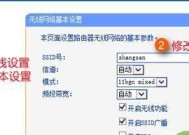水星无线路由器设置教程图解(轻松搞定你的路由器配置)
- 综合领域
- 2025-01-31
- 24
- 更新:2025-01-07 10:36:03
对于很多人来说,路由器的配置可能是一个比较困难的问题。但是,如果你拥有一款水星无线路由器,那么设置过程将变得非常简单。在本文中,我们将提供一份详细的教程,帮助你轻松搞定你的路由器配置。
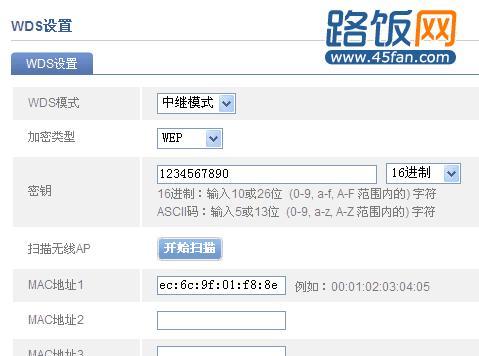
第一部分:准备工作
1.1检查路由器包装盒中是否齐全
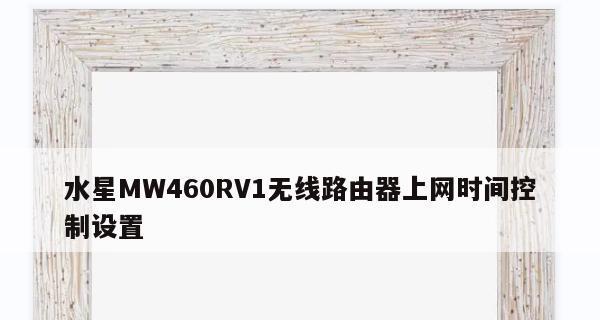
在使用水星无线路由器之前,首先需要检查路由器包装盒中是否齐全。通常来说,包装盒中应该包括路由器、电源适配器、网线、以及说明书等物品。
1.2确认网络接入方式
在开始设置之前,需要确认你的网络接入方式。如果是ADSL上网,需要将路由器的WAN口连接到ADSL调制解调器的LAN口;如果是光纤上网,需要将路由器的WAN口连接到光猫的LAN口。
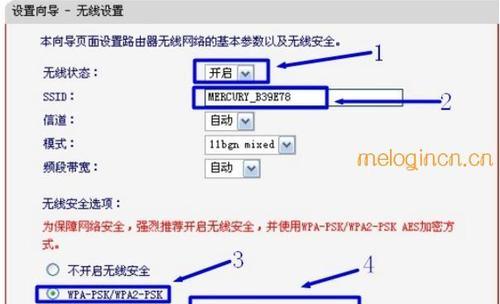
1.3确认设备连接方式
在进行路由器设置之前,需要确认你的设备连接方式。如果是有线连接,则需要将设备连接到路由器的LAN口;如果是无线连接,则需要打开设备的WLAN功能并连接到路由器的SSID。
第二部分:路由器设置
2.1进入路由器管理界面
在浏览器中输入路由器的默认IP地址(一般为192.168.1.1),并输入默认用户名和密码(一般为admin),即可进入路由器管理界面。
2.2修改路由器登录密码
为了保障路由器的安全性,建议在第一次进入管理界面后修改路由器登录密码。在“系统工具”-“管理设置”-“修改密码”中进行修改。
2.3设置WAN口连接方式
根据你的网络接入方式,选择相应的连接方式,包括静态IP、动态IP、PPPOE等。在“网络设置”-“WAN口设置”中进行设置。
2.4设置无线网络名称和密码
在“无线设置”-“基本设置”中可以设置无线网络名称和密码。建议将无线网络名称设置为易于识别的名字,并设置复杂的密码以保障网络安全。
2.5开启无线网络
在“无线设置”-“无线控制”中可以开启或关闭无线网络。建议保持开启状态,方便设备连接。
2.6设置DHCP服务器
DHCP服务器是用来分配IP地址的服务。在“网络设置”-“LAN口设置”-“DHCP服务器”中进行设置。一般情况下,建议开启DHCP服务器并设置地址池范围。
2.7设置端口映射
如果需要在局域网内访问外部网络或对外提供服务,需要进行端口映射。在“高级设置”-“NAT”-“端口映射”中进行设置。
2.8设置UPnP
UPnP是一种自动端口映射协议,可以自动配置路由器来允许局域网中的设备与互联网上的设备通信。在“高级设置”-“UPnP”中进行设置。
2.9设置MAC地址过滤
MAC地址过滤是一种网络访问控制方法,可以限制特定设备的访问。在“网络设置”-“MAC地址过滤”中进行设置。
2.10设置IP地址过滤
IP地址过滤可以限制特定IP地址的访问。在“网络设置”-“IP地址过滤”中进行设置。
2.11设置QoS
QoS是一种流量控制技术,可以通过优先级调度来保障网络质量。在“高级设置”-“QoS”中进行设置。
2.12设置DDNS
DDNS是一种动态域名解析服务,可以将动态IP地址映射到一个固定的域名上。在“系统工具”-“DDNS”中进行设置。
2.13设置系统时间
正确的系统时间可以保障日志记录的准确性。在“系统工具”-“时间设置”中进行设置。
2.14保存设置
在完成所有设置之后,一定要记得保存设置。在“系统工具”-“系统设置”-“保存并重启”中进行保存。
第三部分:常见问题解答
3.1如何找到路由器的默认IP地址?
通常来说,路由器的默认IP地址可以在说明书或者路由器底部的标签上找到。如果忘记了IP地址,可以通过重置路由器来恢复默认设置。
3.2如何避免路由器被黑客攻击?
为了保障路由器的安全性,可以采取以下措施:
1)修改默认密码;
2)禁止远程管理;
3)开启防火墙;
4)限制设备访问。
3.3如何解决路由器无法上网的问题?
如果路由器无法上网,可能是以下原因导致:
1)WAN口连接方式设置错误;
2)电缆连接不良;
3)网络运营商故障;
4)路由器故障。
可以根据具体情况来排查问题,并进行相应的解决。
本文提供了一份详细的水星无线路由器设置教程,包括准备工作、路由器设置、常见问题解答等内容。如果你遇到了路由器设置问题,可以通过本文来轻松搞定你的路由器配置。